[縦断ツールセット]割り込みコマンドを使用して、縦断の作成および編集時に測点、標高、勾配、または長さの値を指定します。
コマンドの実行時に、[割り込み]リボン タブの[縦断ツールセット]コマンドを選択し、[縦断ツールセット]コンテキスト リボン タブを表示できます。
縦断を作成および編集する場合、[縦断ツールセット]タブのオプションを使用して、縦断値を指定できます。たとえば、垂直の接線の作成中に、開始測点および標高を指定してから、長さと勾配を指定できます。
[縦断ツールセット]には、次の割り込みコマンド機能があります。
- 縦断測点標高
- 縦断勾配測点
- 縦断勾配長さ
- 縦断勾配標高
- 平面からの縦断測点
次の図は、レイアウト縦断を作成するときに呼び出された[縦断ツールセット]コンテキスト タブを示しています。[割り込み]リボンの[縦断ツールセット]ボタンをクリックすると、[縦断ツールセット]タブが表示され、平面ビューと縦断ビューを表示するよう図面ビューポートが設定されます。
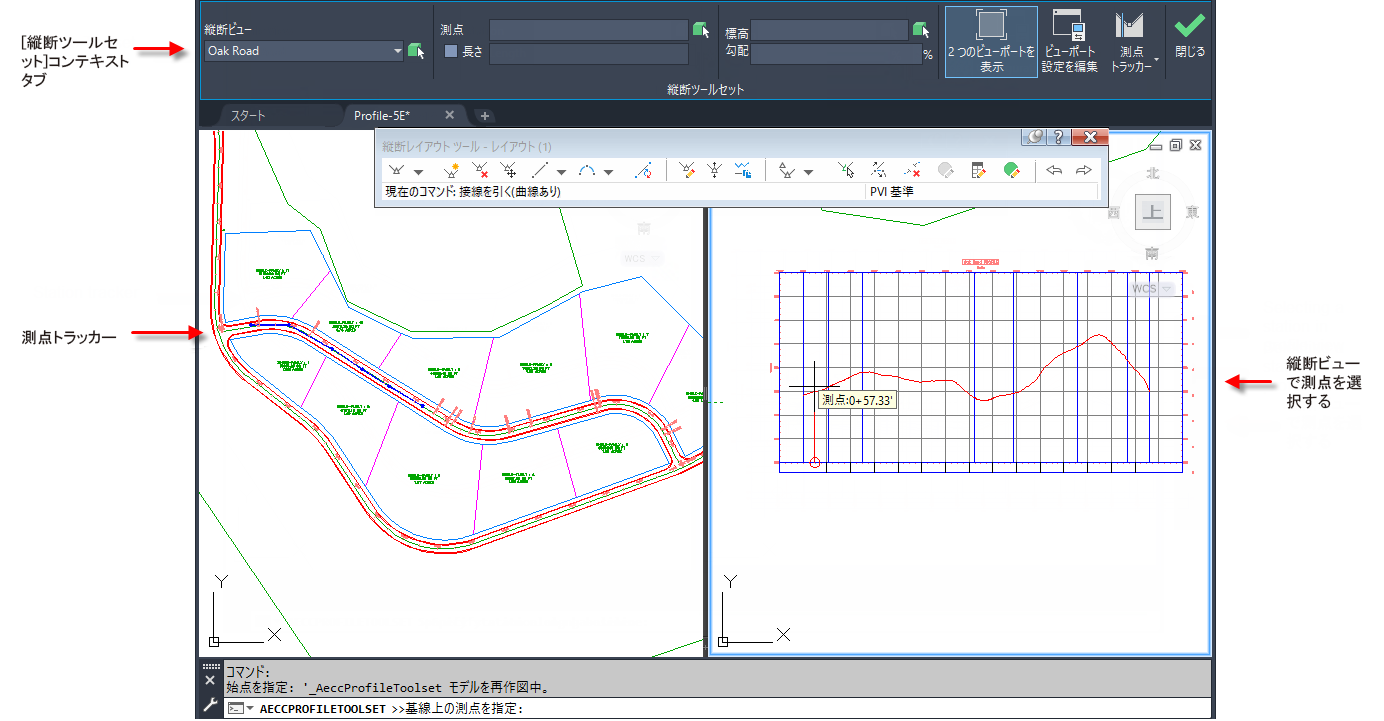
最初に測点を指定するよう求められます。平面ビューまたは縦断ビューのいずれかをクリックすることにより、測点を選択できます。リボン上の[測点]フィールド内の測点値を入力または変更することもできます。
測点を指定した後、標高を入力するよう求められます。カーソルを移動してクリックし、高度を指定できます。

測点および標高を使用して最初の点を指定した後、[長さ]や[勾配]などの[縦断ツールセット]タブの他のオプションを使用して、引き続き縦断図形を描画できます。

[縦断ツールセット]コンテキスト リボン タブ
[割り込み]リボンの[縦断ツールセット]ボタンをクリックすると、[縦断ツールセット]タブが表示されます。
[縦断ツールセット]リボン タブでは、次のオプションを使用できます。
- [縦断ビュー]: 割り込みコマンドを実行する縦断ビューを指定します。ドロップダウン リストを使用するか、
 をクリックして、図面内の縦断ビューを選択します。
をクリックして、図面内の縦断ビューを選択します。
- [測点]: 使用する測点を指定するか、図面で選択した測点を表示します。測点を編集し、[Tab]または[Enter]を押して変更できます。
 をクリックして平面ビューまたは縦断ビュー内の測点を選択することもできます。
注: 測点を指定する場合、[標高]パネルで標高または勾配を指定することもできます。
をクリックして平面ビューまたは縦断ビュー内の測点を選択することもできます。
注: 測点を指定する場合、[標高]パネルで標高または勾配を指定することもできます。 - [長さ]チェックボックス: 選択すると、[長さ]フィールドが有効になります。
注: [長さ]チェックボックスを選択すると、[長さ]フィールドで長さを指定したり、[勾配]フィールドで勾配を指定したりすることもできます。[測点]および[標高]フィールドは使用できなくなります。
- [長さ]: 使用する長さを指定します。指定した勾配とともに使用して、指定した長さと勾配で PVI を作成します。
- [標高]: 使用する標高を指定するか、図面で選択した標高を表示します。標高を編集し、[Tab]または[Enter]を押して変更できます。
 をクリックして、縦断ビューで標高を選択することもできます。
をクリックして、縦断ビューで標高を選択することもできます。
- [勾配]: 使用する勾配を指定します。指定した長さとともに使用します。
- [2つのビューポートを表示]: ビューポート設定を 2 つのビューポートから切り替え、1 つのビューポートに戻します。[縦断ツールセット]リボン タブを最初に開いたときに、図面ビューポートは平面ビューと縦断ビューを表示するように設定されます。[2 つのビューポートを表示]をクリックすると、ビューポートを以前の状態に戻したり、もう一度 2 つのビューポートを表示したりできます。
- [ビューポート設定を編集]: ビューポート設定するために使用できる[ビューポート設定]ダイアログ ボックスを開きます。
- [測点トラッカー]: ビューポート内の測点トラッカーの線の表示を管理するためのオプションを提供します。詳細については、「線形、縦断、および横断の測点をトラッキングするには」を参照してください。